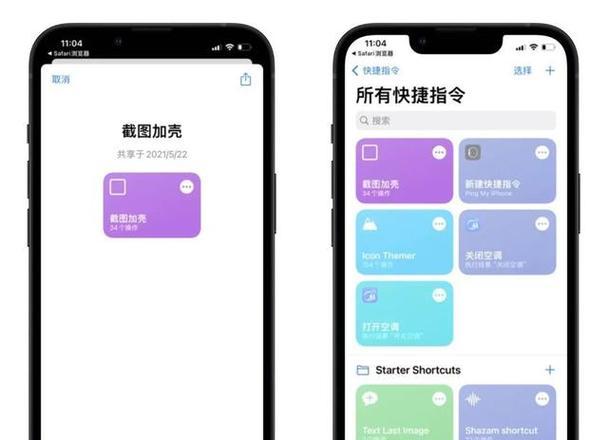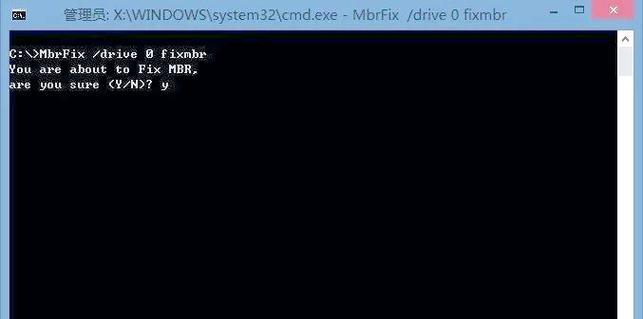在现代化的计算机应用中,操作系统扮演着重要的角色。而Windows10作为微软最新的操作系统,拥有更强大的功能和更友好的界面,让用户体验得到极大提升。本文将教授大家如何使用U盘来安装Windows10操作系统,让你能够轻松完成安装。
1.准备工作:购买合适的U盘和下载Windows10镜像文件
在开始安装之前,你需要购买一个容量足够大的U盘,并从微软官网上下载Windows10的镜像文件。
2.格式化U盘:清除U盘上的所有数据
使用电脑自带的格式化工具,将U盘上的所有数据清除掉,确保U盘为空白状态。
3.制作启动盘:使用工具将Windows10镜像文件写入U盘
通过使用专门的工具,如Rufus或WinToUSB等,将下载好的Windows10镜像文件写入U盘,制作成启动盘。
4.设置BIOS:修改电脑启动顺序为U盘优先
在电脑启动时按下相应的按键进入BIOS设置界面,将U盘设为启动顺序的第一位。
5.启动安装:将计算机重启并从U盘启动
重启计算机后,它将从U盘启动,进入Windows10安装界面。
6.选择语言和安装方式:根据个人需求进行选择
在安装界面上,选择合适的语言和安装方式(新安装或升级),然后点击下一步。
7.授权:阅读并接受许可协议
阅读许可协议后,勾选同意,并点击下一步。
8.分区设置:创建新分区或选择已有分区
根据个人需求,可以选择创建新的分区或者选择已有的分区进行安装。
9.安装操作系统:等待系统文件复制和安装过程
系统会自动复制安装文件,并进行系统的安装,这个过程可能需要一些时间,请耐心等待。
10.完成安装:重启计算机并进行初始化设置
安装完成后,计算机将会自动重启,并进入初始化设置界面,这时你可以按照向导进行相应设置。
11.驱动安装:安装设备驱动程序
根据个人需要,可以选择手动或自动安装所需的设备驱动程序。
12.更新系统:通过WindowsUpdate更新系统
连接互联网后,使用WindowsUpdate功能来下载并安装最新的系统更新。
13.安装软件:根据个人需求安装所需软件
根据个人使用习惯和需求,选择并安装所需的软件程序。
14.数据迁移:将旧计算机数据迁移到新系统中
如果你想将旧计算机中的数据迁移到新安装的Windows10系统中,可以使用WindowsEasyTransfer工具或其他数据迁移工具来完成。
15.完成:享受全新的Windows10系统
现在,你已经成功使用U盘安装了最新的Windows10操作系统,尽情享受它带来的各种优势和便利吧!
通过本文的教程,我们学习了如何使用U盘来安装Windows10操作系统。只需准备好U盘、下载Windows10镜像文件,然后按照步骤来进行操作,就能轻松完成安装。使用U盘安装Win10,让你更方便、快捷地体验最新的操作系统。